Description
Ce menu déroulant est utilisé dans :
- l'éditeur de planning (Fiche Détail Spectacle ou Activité).
La création de nouvelles descriptions peut être faite directement depuis l'éditeur de planning (droit utilisateur).
Modifier la couleur d'une description :
1/ cliquez sur une description.
2/ cliquez sur  .
.
3/ faites votre choix.
4/ cliquez sur Enregistrer.
Changer l'ordre d'affichage pour toutes les descriptions :
1/ Cliquez sur un titre de colonne pour trier cette colonne.
2/ Cliquez sur  pour valider ce choix.
pour valider ce choix.
Pour supprimer les descriptions qui ne sont plus utilisées dans le planning cliquez sur  .
.
Traduction de descriptions
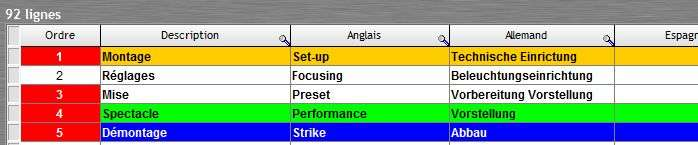
Les colonnes "Langue" permettent de saisir la traduction de chaque description dans 4 langues de votre choix. Cette traduction est utilisée dans la fenêtre "Planning général" (Volet "Options de planning" de la boîte à outils).
Modification des libellés de colonnes :
1/ faites un clic droit sur les lignes de tables.
2/ allez sur "Modifier les libellés de langue" puis cliquez sur la langue à modifier.
3/ faites la modification.
Saisissez dans chacune des colonnes de langue la traduction de chaque description.
Description « Absence à qualifier »
Dans le Menu déroulant, la description "Absence à qualifier" a été ajoutée pour permettre de prévoir une absence et déterminer plus tard son intitulé.
Info: Cette description compte des heures mais ne comptabilise pas de Gains ni de Majorations, tout comme la description "Arrêt maladie".
Description Projection : dans l'éditeur de planning et graphique des lieux
Dans l'éditeur de planning et le graphique des lieux, lors de la saisie de la description "Projection", la durée de la projection est recalculée automatiquement, en utilisant le champ « Durée du spectacle », dans l'onglet Technique de la Fiche détail d'un spectacle.
1/ Ouvrir la fiche spectacle correspondant au titre du film.
2/Allez dans l'onglet Technique, dans le bloc à droite "Services", mettre la durée de la projection dans la ligne "Durée du spectacle".
3/ Créer une ligne de planning avec le début de la projection, RS calcule automatiquement la durée et introduit l'heure de fin de projection.
4/ Si la durée du film est modifiée après l'enregistrement du planning, les horaires seront recalculés en cliquant simplement sur les lignes correspondantes.
Info : Quand plusieurs lignes de projection sont enregistrées avec des modifications d'horaires sur chaque ligne, le calcul de fin de projection se fait en mode automatique également.